Win10系统桌面搜索框关闭步骤一览
2022-09-09 14:04:40来源:网友整理人气:
Win10系统如何关闭桌面搜索框?win10系统桌面搜索框关闭流程是在开始菜单的右侧找到放大镜的图标,那个就是我们的搜索框。在底部的任务栏空白处,点击鼠标右键,在选项中找到”搜索“按钮。点击进入。想要完全关闭任务栏上的搜索框,可以选择“隐藏”选项。
Win10系统桌面搜索框关闭步骤一览

1、首先我们在开始菜单的右侧找到放大镜的图标,那个就是我们的搜索框。
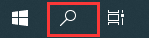
2、我们在底部的任务栏空白处,点击鼠标右键,在选项中找到”搜索“按钮。点击进入。
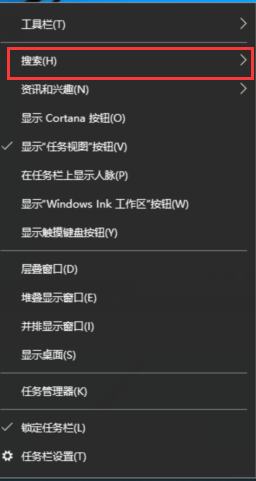
3、想要完全关闭任务栏上的搜索框,可以选择“隐藏”选项。
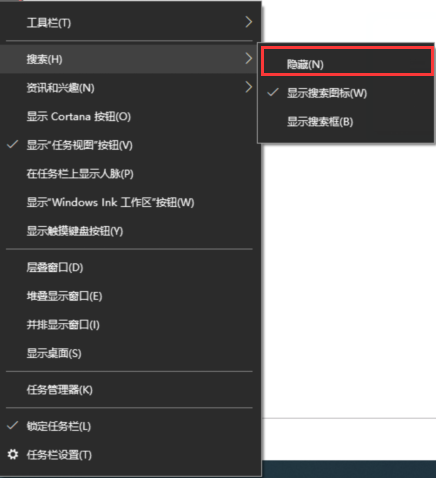
4、关闭以后,此时在任务栏中就不会显示搜索框了。
以上就是小编为大家带来的有关于Win10系统桌面搜索框关闭步骤一览的全部内容。各位小伙伴如果想要了解更多,欢迎继续关注91开心网!





























